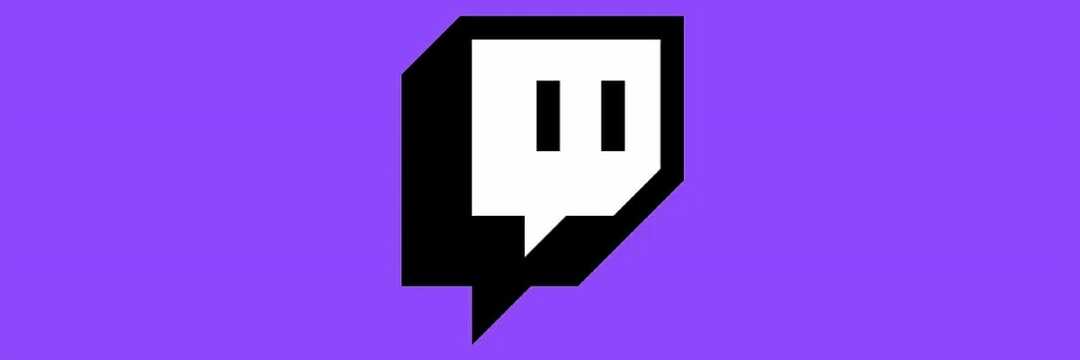Este software irá reparar erros comuns de computador, protegê-lo contra perda de arquivos, malware, falha de hardware e otimizar seu PC para desempenho máximo. Corrija problemas do PC e remova vírus agora em 3 etapas fáceis:
- Baixar Restoro PC Repair Tool que vem com tecnologias patenteadas (patente disponível aqui).
- Clique Inicia escaneamento para encontrar problemas do Windows que podem estar causando problemas no PC.
- Clique Reparar tudo para corrigir problemas que afetam a segurança e o desempenho do seu computador
- Restoro foi baixado por 0 leitores este mês.
A maioria dos computadores modernos disponíveis no mercado hoje executa uma versão de 64 bits do janelas, portanto, a proliferação de aplicativos de 64 bits. No entanto, a Microsoft ainda fabrica a versão de 32 bits do Windows 10, embora raramente seja vendida aos consumidores.
O objetivo é melhorar o desempenho do hardware com um moderno Arquitetura de 64 bits
. Isso é especialmente útil para jogadores hardcore, já que a maioria dos jogos de computador hoje em dia requer uma capacidade intensiva de memória. Por outro lado, alguns aplicativos de software atualmente dão mais prioridade à versão de 32 bits. Mas como diferenciar um programa de 32 bits de 64 bits?Gerenciador de tarefas
Uma maneira de identificar se um programa do Windows é de 32 ou 64 bits é usar o Gerenciador de tarefas. Abra o Gerenciador de Tarefas usando o atalho do teclado Ctrl+Mudança+Esc ou clicando com o botão direito na barra de tarefas. Isso destaca todos os processos de 32 bits com * 32 anexado à imagem de qualquer programa de 32 bits.

Além disso, você pode obter uma coluna dedicada que exibe um processo de 32 ou 64 bits imediatamente. Siga esses passos:
1. Clique Mdetalhes de minério na parte inferior da janela do Gerenciador de Tarefas para visualizar as diferentes guias.

2. Navegue até a guia Detalhes da guia Processos para ver mais informações sobre os programas em execução no seu PC.

3. Clique com o botão direito na linha do título e clique selecionar colunas.

4. Clique Plataforma na janela de seleção e aperte OK.

A janela do Gerenciador de tarefas agora mostra qual programa é de 32 ou 64 bits.
Outros métodos
Embora existam outros métodos para determinar se um aplicativo é de 32 ou 64 bits, eles são menos confiáveis. Por exemplo, você pode verificar o diretório de instalação, Arquivos de programas (x86) ou Arquivos de programas, mas esses métodos não fornecem uma descrição precisa. Os programas não são necessariamente instalados no diretório certo, então você não pode contar com esses meios.
Você também pode dar uma olhada nas informações de compatibilidade de processos do programa. No Gerenciador de Tarefas, clique com o botão direito em um processo ou alternativamente em um arquivo executável e clique em Propriedades no menu para diferenciar um programa de 32 bits de 64 bits.
Se você souber de outros meios para determinar um programa de 32 ou 64 bits, deixe um comentário abaixo.
Leia também:
- Correção: ‘Este aplicativo não pode ser executado no seu PC’ no Windows 10
- Descubra qual versão do Windows um programa requer usando “ExeProperties”
- Windows 10 Mobile para obter suporte de 64 bits de acordo com a Microsoft
 Ainda está tendo problemas?Corrija-os com esta ferramenta:
Ainda está tendo problemas?Corrija-os com esta ferramenta:
- Baixe esta ferramenta de reparo de PC classificado como Ótimo no TrustPilot.com (o download começa nesta página).
- Clique Inicia escaneamento para encontrar problemas do Windows que podem estar causando problemas no PC.
- Clique Reparar tudo para corrigir problemas com tecnologias patenteadas (Desconto exclusivo para nossos leitores).
Restoro foi baixado por 0 leitores este mês.